Slik tilpasser Outlook Express
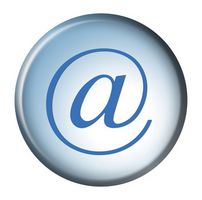
En populær programvare, lar Microsoft Outlook Express du sende og motta e-post. Den har flere funksjoner som du kan justere for å tilpasse programvaren. Justere funksjoner i henhold til dine preferanser kan minimere tiden det tar for deg å administrere din e-post, slik at du kan bruke tiden mer effektivt. Den lar deg også skrive e-poster som gjenspeiler din personlighet.
Bruksanvisning
Tilpass Signatur
1 Start Microsoft Outlook Express ved å velge det fra listen over programmer fra Start-menyen.
2 Velg "Verktøy" øverst i programvinduet, og velg "Alternativer".
3 Klikk på "Signaturer" -kategorien.
4 Klikk på "Ny" knappen.
5 Velg "Text", deretter inn signaturen i det aktuelle feltet. Ellers velger du "Fil" og velg tekstfil som inneholder signaturen du vil. Microsoft Outlook Express vil automatisk legge denne signaturen til slutten av hver e-post du sender.
Tilpass Font
6 Start Microsoft Outlook Express.
7 Klikk "Verktøy" øverst i vinduet, og klikk deretter på "Alternativer".
8 Klikk på "Compose" -kategorien.
9 Klikk på "Skrift Settings" -knappen til høyre for "Mail" -feltet under "Compose Skrift."
10 Velg skrifttype, størrelse og effekt på skriften du vil bruke. Hver gang du skriver en e-post, vil Microsoft Outlook Express automatisk la deg bruke denne fonten.
Tilpass verktøylinje
11 Start Microsoft Outlook Express.
12 Velg "View" nær toppen av programvinduet og velg "Oppsett".
1. 3 Sjekk eller fjern merket komponentene oppført under "Basic" for å legge til eller fjerne dem fra verktøylinjen.
14 Klikk på "Tilpass verktøylinje" -knappen, velg knappene du ønsker fra "Tilgjengelige knapper" -listen, og klikk "Legg til".
